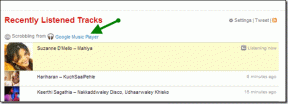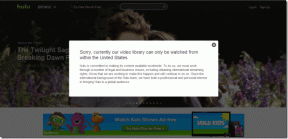Aggiungi CMD sulla barra delle applicazioni di Windows 8, schermata iniziale per eseguire come amministratore
Varie / / February 12, 2022
Ci possono essere casi in cui è necessario eseguire il prompt dei comandi come amministratore per svolgere determinate attività sul computer. Nelle versioni precedenti di Windows 7 (in particolare la versione Ultimate) è possibile utilizzare la scorciatoia Maiusc+Invio nella casella Esegui di Windows per eseguire qualsiasi file o applicazione come amministratore, incluso il prompt di CMD. Tuttavia, il trucco non funziona Windows 8 Pro più.
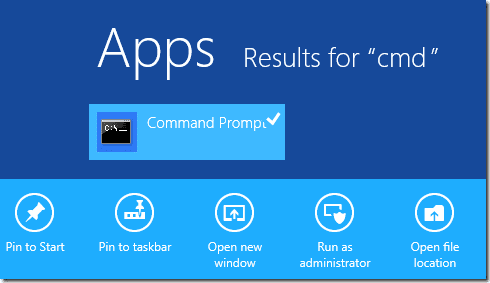
Puoi usare Maiusc+Invio collegamento nella schermata iniziale ma allora o devi cerca CMD oppure selezionalo con il tasto destro del mouse. Per rendere questo semplice compito ancora più semplice, oggi ti mostrerò come puoi bloccare il prompt dei comandi sulla barra delle applicazioni e sulla schermata iniziale per essere sempre eseguito come amministratore.
Appuntamento del prompt dei comandi per l'esecuzione come amministratore
Passo 1: Fare clic con il pulsante destro del mouse sul desktop e selezionare Nuovo—>Scorciatoia. Se hai l'abitudine di nascondere le icone del desktop, mostrali prima di creare la nuova scorciatoia.
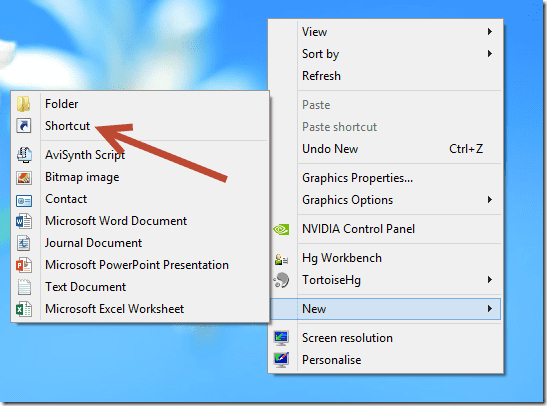
Passo 2: Nel Creare una scorciatoia mago, dai C:\Windows\System32\cmd.exe come posizione dell'elemento e fare clic sul pulsante successivo per continuare. Questo è il percorso esatto del prompt dei comandi se Windows è installato sull'unità C del tuo computer. Se Windows 8 è installato su qualsiasi altra unità, modificare il comando di conseguenza.

Passaggio 3: Nel passaggio successivo, dai un nome adatto al collegamento in modo da poterlo individuare nella schermata iniziale. Al termine dei passaggi, noterai un nuovo collegamento al prompt dei comandi sul desktop.

Passaggio 4: Ora fai clic con il pulsante destro del mouse sul collegamento del prompt dei comandi e seleziona Proprietà. Nelle proprietà del collegamento, fai clic su Opzione avanzata e seleziona l'opzione Eseguire come amministratore. Infine applica le impostazioni quando hai finito.

Passaggio 5: Se desideri eseguire il prompt dei comandi come amministratore dal desktop stesso, puoi lasciarlo così com'è e fare doppio clic su di esso ogni volta che vuoi lavorare sul prompt dei comandi come amministratore. Se tu volessi appuntalo alla schermata iniziale o sulla barra delle applicazioni, selezionare l'opzione dal menu contestuale del tasto destro del mouse. Tuttavia, assicurati di non eliminare il collegamento dopo aver bloccato il prompt dei comandi.
Quindi è così che puoi eseguire il prompt dei comandi come scorciatoia tutto il tempo. Se hai disattivato l'UAC, il modo rapido per assicurarti che il prompt CMD venga eseguito come amministratore è guardare il suo prompt. Se viene caricato nella cartella di sistema di Windows, è in esecuzione come amministratore. Se si apre nella cartella utente, non lo è.
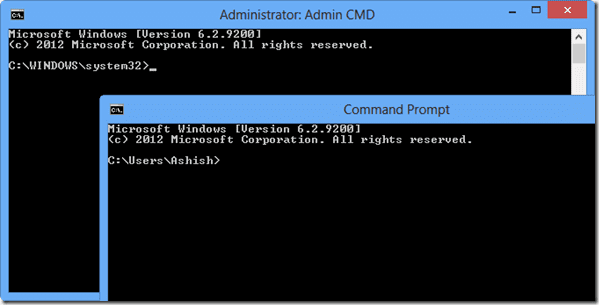
Conclusione
Un altro modo per eseguire sempre qualsiasi programma come amministratore è dalla scheda compatibilità nelle proprietà. Poiché l'opzione di compatibilità non è disponibile per il collegamento CMD, abbiamo dovuto utilizzare un'opzione avanzata.
Ultimo aggiornamento il 03 febbraio 2022
L'articolo sopra può contenere link di affiliazione che aiutano a supportare Guiding Tech. Tuttavia, non pregiudica la nostra integrità editoriale. Il contenuto rimane imparziale e autentico.